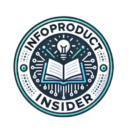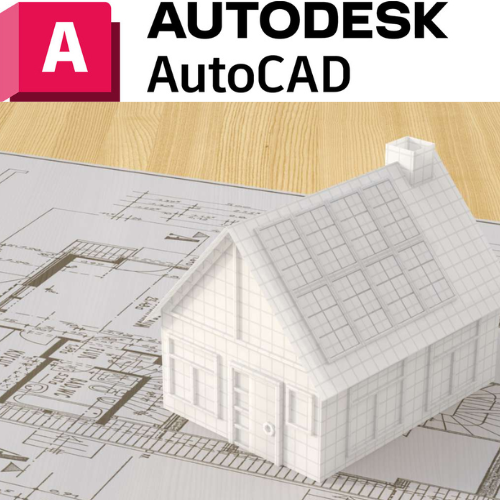En el mundo del diseño, trabajar con múltiples herramientas y programas es común, ya que cada uno ofrece capacidades específicas que mejoran la calidad y eficiencia de los proyectos. AutoCAD, aunque se asocia principalmente con la ingeniería y arquitectura, también puede integrarse fácilmente con otros programas de diseño para optimizar el flujo de trabajo y crear soluciones más completas. En este artículo, exploraremos cómo integrar AutoCAD con otras plataformas de diseño para lograr un flujo de trabajo más eficiente y productivo.
1. Ventajas de integrar AutoCAD con otros programas de diseño
Integrar AutoCAD con otras plataformas de diseño permite aprovechar las fortalezas de cada herramienta para obtener mejores resultados. Desde la precisión técnica hasta la flexibilidad creativa, combinar estos programas puede ofrecer grandes beneficios.
- Precisión técnica con flexibilidad creativa: AutoCAD sobresale en la creación de geometrías precisas y dibujos técnicos, mientras que programas como Adobe Illustrator o Photoshop destacan por sus capacidades gráficas y creativas. Integrarlos te permite crear ilustraciones detalladas con un toque artístico.
- Flujos de trabajo más rápidos: La integración entre AutoCAD y otros programas elimina la necesidad de redibujar o duplicar tareas. Puedes empezar un proyecto en AutoCAD, exportarlo e importarlo a otro software sin perder tiempo en ajustes o conversiones manuales.
2. Exportación e importación de archivos entre AutoCAD y otros programas
La clave para una integración efectiva es la compatibilidad de archivos entre AutoCAD y otros programas de diseño. Afortunadamente, AutoCAD permite exportar e importar archivos en varios formatos que son compatibles con plataformas populares.
- Exportar desde AutoCAD: AutoCAD puede exportar en formatos como DXF, DWG y PDF, que son ampliamente aceptados por programas como Illustrator, Sketch y Revit. Por ejemplo, un diseño vectorial creado en AutoCAD puede exportarse como DXF y abrirse en Illustrator para realizar ajustes gráficos adicionales.
- Importar a AutoCAD: AutoCAD también permite importar archivos desde otros programas. Por ejemplo, puedes importar gráficos vectoriales creados en Adobe Illustrator y ajustarlos en AutoCAD para realizar modificaciones técnicas precisas.
Consejo: Siempre verifica las configuraciones de exportación e importación para asegurarte de que los detalles y proporciones se mantengan correctamente al mover archivos entre programas.
3. Integración con software de modelado 3D
Para proyectos más complejos, especialmente aquellos que requieren visualización o modelado 3D, AutoCAD puede integrarse con plataformas de modelado y renderizado como Revit, 3ds Max y SketchUp.
- AutoCAD y Revit: Ambos programas de Autodesk están diseñados para complementarse. Mientras AutoCAD se utiliza para crear planos detallados, Revit puede añadir capas adicionales de datos para modelado de información de construcción (BIM), lo que permite realizar análisis estructurales y visualizaciones 3D más complejas.
- AutoCAD y 3ds Max: Los proyectos técnicos creados en AutoCAD pueden exportarse a 3ds Max para añadir detalles de renderizado y visualización realista. Esto es particularmente útil en arquitectura y diseño industrial, donde la presentación visual es crucial.
4. Automatización y sincronización entre plataformas
Automatizar procesos entre AutoCAD y otros programas de diseño puede ahorrarte horas de trabajo manual, especialmente cuando se trata de tareas repetitivas.
- Scripts y macros: Puedes utilizar scripts en AutoCAD para automatizar la exportación de archivos en formatos específicos. Además, algunos programas permiten la creación de macros para realizar conversiones o ajustes automáticamente al pasar archivos entre AutoCAD y otras plataformas.
- Sincronización de archivos: Herramientas en la nube como AutoCAD Web o plataformas de gestión de proyectos permiten que los archivos se sincronicen en tiempo real, facilitando la colaboración y la actualización automática de versiones, sin necesidad de intercambiar archivos manualmente.
5. Mejores prácticas para optimizar el flujo de trabajo
Para aprovechar al máximo la integración entre AutoCAD y otros programas, es importante seguir algunas mejores prácticas que te ayudarán a optimizar tu flujo de trabajo.
- Organización de archivos: Mantén los archivos bien organizados y utiliza convenciones de nombres claras para que puedas identificar rápidamente las versiones correctas de cada archivo. Esto es crucial cuando trabajas con múltiples programas.
- Compatibilidad de versiones: Asegúrate de que todos los programas que utilizas estén actualizados y compatibles entre sí. Trabajar con versiones antiguas de software puede causar problemas de compatibilidad que ralentizan tu flujo de trabajo.
- Gestión de recursos: Si trabajas en proyectos grandes, asegúrate de que tu equipo y programas estén optimizados para manejar grandes volúmenes de datos, especialmente al transferir archivos entre plataformas.
Conclusión
La integración de AutoCAD con otros programas de diseño no solo mejora la eficiencia y la productividad, sino que también abre nuevas posibilidades creativas. Ya sea que estés combinando la precisión técnica de AutoCAD con la creatividad gráfica de Illustrator, o integrando proyectos complejos en Revit o 3ds Max, aprovechar las fortalezas de cada plataforma puede transformar tu proceso de trabajo. Implementa estas estrategias en tu flujo de trabajo para obtener resultados más rápidos y precisos, sin perder calidad ni consistencia.